Cet article a été rédigé avec la collaboration de nos éditeurs(trices) et chercheurs(euses) qualifiés(es) pour garantir l'exactitude et l'exhaustivité du contenu.
L'équipe de gestion du contenu de wikiHow examine soigneusement le travail de l'équipe éditoriale afin de s'assurer que chaque article est en conformité avec nos standards de haute qualité.
Cet article a été consulté 20 649 fois.
Apprenez à publier un sondage dans un évènement Facebook. Toutefois, avant de pouvoir poster votre sondage, il vous faut dans un premier temps créer un évènement. Vous pouvez le faire sur votre page personnelle ou sur toute autre page que vous administrez. Suivez les étapes ci-dessous pour créer un évènement puis poster votre sondage dans l’évènement Facebook de votre choix.
Étapes
-
1Allez sur https://fr-fr.facebook.com dans votre navigateur. Ouvrez votre navigateur Internet préféré, puis allez sur la page principale de Facebook.
- Si vous n’êtes pas automatiquement connecté(e), identifiez-vous avec votre adresse email et votre mot de passe.
-
2Cliquez sur Évènements. Cela se trouve dans la colonne de gauche sur votre page Facebook, sous l’intitulé Parcourir.
-
3Cliquez sur le nom d’un évènement. Sélectionnez le titre de l’évènement dans lequel vous voulez créer votre sondage. Si votre évènement n’est pas déjà créé, cliquez sur le bouton bleu + Créer un évènement dans la colonne de gauche. Cliquez ici pour en savoir plus sur le processus à suivre pour lancer un évènement sur Facebook.
-
4Choisissez Créer un sondage. C’est au-dessus du champ de texte sur le mur de l’évènement dans lequel il est indiqué Écrivez quelque chose.
-
5Rédigez une question à poser. Tapez la question de votre sondage dans le champ de texte dans lequel il est écrit Posez une question….
-
6Cliquez sur + Ajouter une option et saisissez une réponse. Écrivez la première réponse possible à votre sondage, juste après le signe plus.
-
7Cliquez à nouveau sur + Ajouter une option. Pour ajouter une autre réponse possible, cliquez à nouveau sur ce bouton sous le premier choix de réponse. Tapez cette deuxième option. Répétez cette opération autant de fois que vous avez d’options de réponses à votre sondage.
-
8Cliquez sur Choix de réponse▾ pour personnaliser. Cette boite grise en bas à gauche de la section de création du sondage vous permet d’ajuster les paramètres relatifs à la confidentialité du sondage. Deux options sont activées par défaut et vous pouvez les décocher ou les recocher :
- Autoriser tout le monde à ajouter des options : permet à d’autres personnes d’ajouter leurs propres réponses, en plus de celles que vous avez déjà créées ;
- Autoriser plusieurs réponses : permet aux sondés de choisir plus d’une réponse.
-
9Cliquez sur Publier. Ce bouton bleu se trouve en bas à droite de la fenêtre contextuelle. Une fois que vous avez fini de personnaliser votre sondage et que tout vous convient, ce bouton vous permettra de le publier sur le mur de votre évènement, pour que les membres puissent y répondre.Publicité
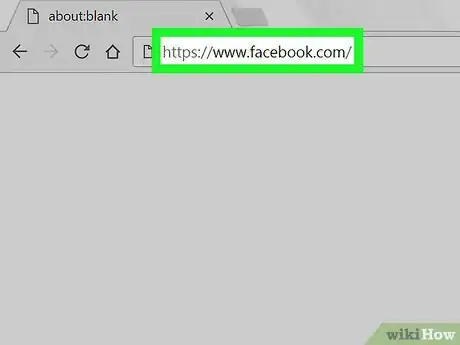
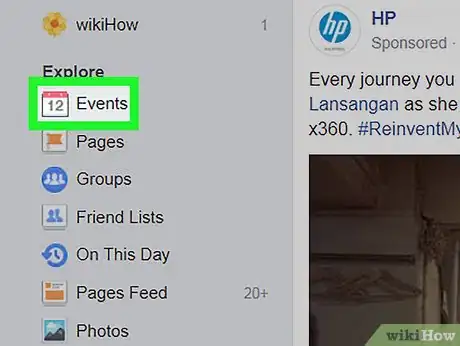
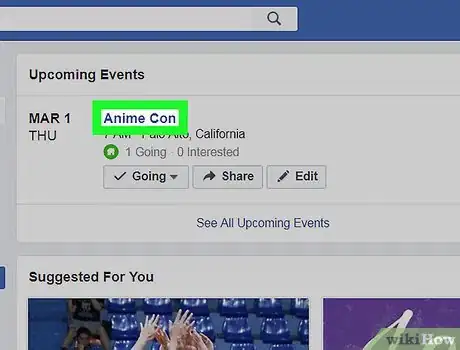
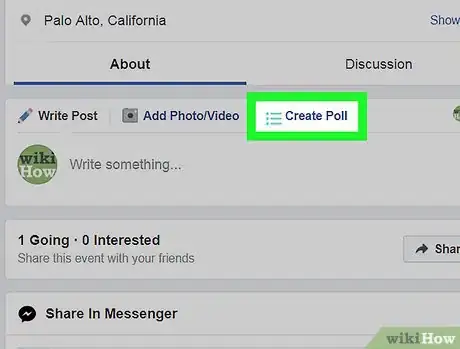
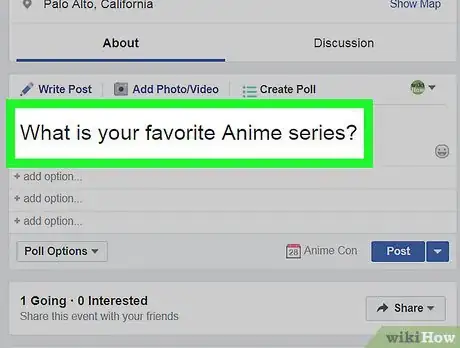
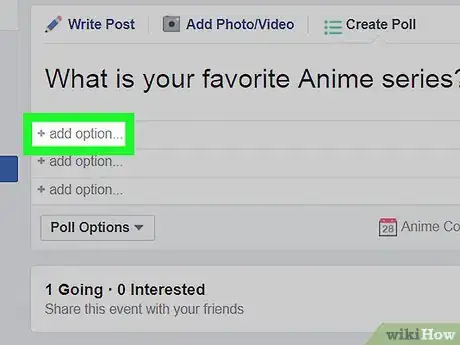
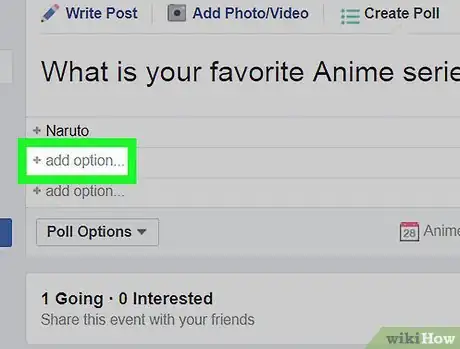
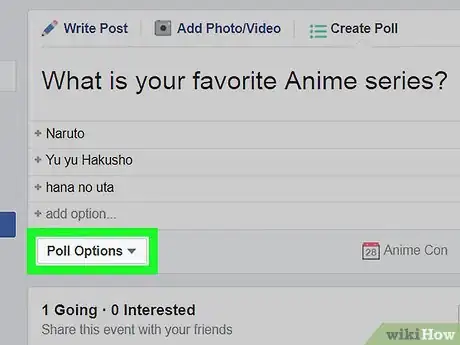
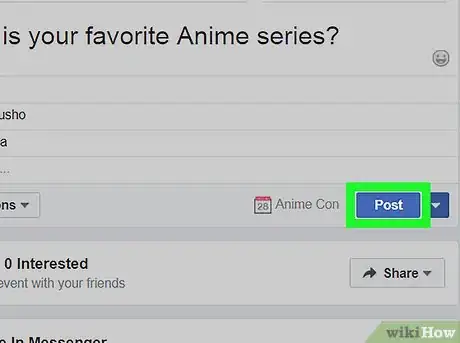



















L'équipe de gestion du contenu de wikiHow examine soigneusement le travail de l'équipe éditoriale afin de s'assurer que chaque article est en conformité avec nos standards de haute qualité. Cet article a été consulté 20 649 fois.